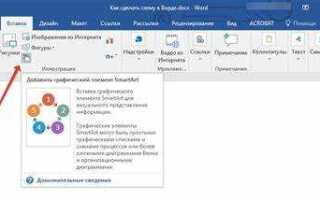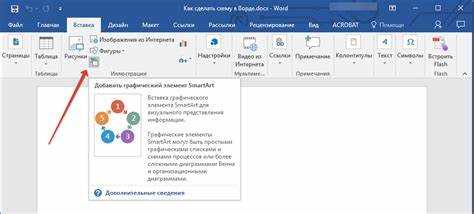
Создание схемы проезда в Microsoft Word – это эффективный способ представить маршруты для различного рода документации. Программу часто используют для оформления офисных бумаг, и она предоставляет достаточно инструментов для визуализации информации без необходимости использования специализированных графических приложений.
Для начала откройте документ Word и выберите раздел «Вставка». Затем выберите инструмент «Фигуры». Здесь можно использовать такие элементы, как прямые линии, стрелки и геометрические формы, чтобы построить основной контур схемы. Использование различных линий и форм позволяет четко обозначить важные элементы маршрута. Стрелки можно настроить для обозначения направления движения, а блоки и прямые линии – для указания поворотов или основных остановок.
При построении схемы учитывайте масштаб. Чтобы схема выглядела пропорционально, можно использовать сетку, которая будет видна при активации «Вид» -> «Сетка». Это поможет разместить элементы на странице более точно. Важно помнить, что схема должна быть понятной, поэтому не перегружайте ее лишними деталями.
Кроме того, можно использовать функционал Word для добавления текста в формы. С помощью инструмента «Текстовое поле» можно подписывать ключевые точки маршрута или указывать на важные ориентиры. Нанесение текста непосредственно на элементы схемы позволяет сделать маршрут интуитивно понятным для любого читателя. Используйте разные шрифты и размеры для выделения наиболее значимых объектов.
Как подготовить документ для схемы проезда в Word
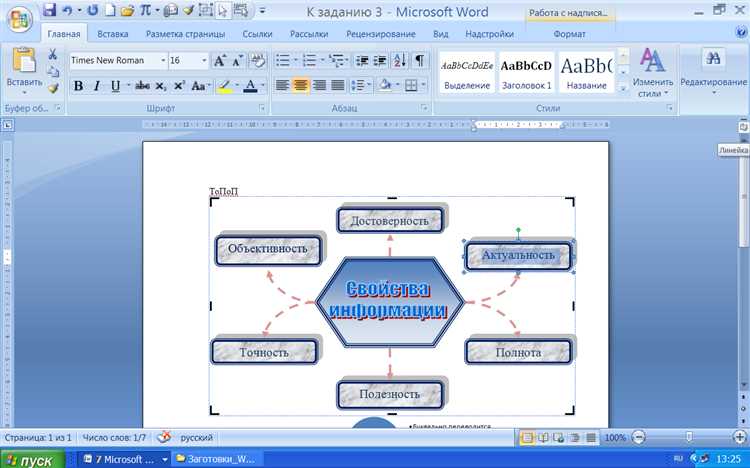
Перед созданием схемы проезда в Word важно подготовить сам документ, чтобы дальнейшая работа была эффективной. Начните с определения размера страницы. Для схемы проезда лучше всего выбрать формат А4, так как он подходит для печати и имеет стандартные размеры. Для этого в Word откройте вкладку «Макет» и установите размер бумаги «A4».
Установите ориентацию страницы в зависимости от сложности схемы. Если схема должна быть компактной, используйте вертикальную ориентацию. В случае более подробных карт и схем лучше выбрать горизонтальную ориентацию, которая обеспечит больше пространства для размещения элементов.
Настройте поля документа. Для схемы проезда рекомендуется уменьшить стандартные поля. Это обеспечит больше места для самой схемы. Для этого в разделе «Макет» выберите «Поля» и установите их значение на «Узкие» или задайте индивидуальные размеры.
Перед вставкой схемы, проверьте доступное место для изображения. Если схема содержит текстовые пометки или стрелки, их необходимо будет разместить рядом с картой. Заранее решите, где будут располагаться такие элементы, чтобы избежать захламления документа.
Используйте разметку страницы для добавления заголовков, подпунктов или разделителей, которые помогут в дальнейшей навигации по документу. Также можно вставить номер страницы, если схема является частью большого документа, что упростит ориентирование.
При необходимости добавьте в документ сноски или пояснения, чтобы уточнить детали, которые могут быть важны для восприятия схемы проезда. Убедитесь, что они не перекрывают важную информацию.
Как вставить и настроить карту в Word
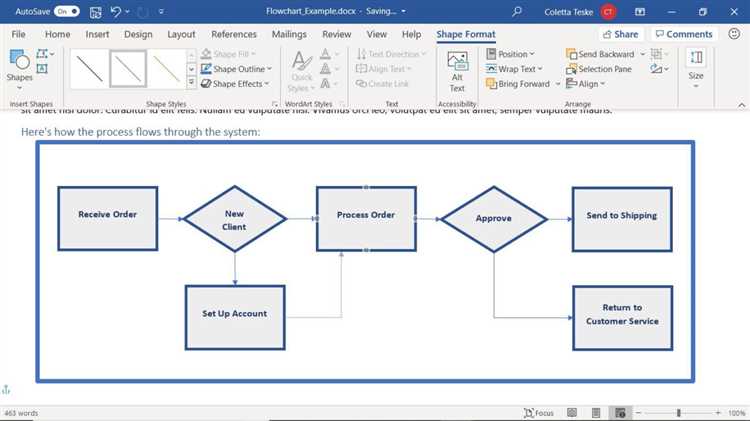
Для вставки карты в документ Word, можно использовать два основных способа: через онлайн-источники или с помощью вставки изображения. Оба метода позволяют настроить карту, подстроив её под нужды документа.
Первый способ – использование карт через встроенные инструменты Word. Для этого выберите вкладку «Вставка», затем нажмите «Рисунок» и выберите «Из Интернета». В появившемся окне введите название места или региона, после чего выберите подходящую карту. После вставки карты, её можно настроить с помощью стандартных инструментов форматирования: изменить размер, обрезать, применить фильтры.
Если вы хотите вставить более подробную карту, удобным вариантом будет использование Google Maps. Для этого откройте карту в браузере, выберите нужную область, затем сделайте скриншот экрана. Сохраните изображение и вставьте его в документ через «Вставка» – «Рисунок». Можно также использовать опцию «Объект», если карта сохранена в формате PDF или другом документе.
После вставки карты в Word, для улучшения восприятия и удобства чтения, используйте инструмент обрезки изображения, который позволяет убрать лишние элементы карты. Можно настроить прозрачность изображения или применить границы, чтобы выделить важную часть карты.
Чтобы карта не мешала тексту, установите параметры обтекания текста: выберите карту, затем в меню «Формат» выберите «Обтекание текстом». Вы можете выбрать стиль обтекания, который лучше всего подойдет для вашего документа, например, «С обтеканием» или «Вокруг текста».
Если карта имеет много мелких деталей, используйте зум-функцию для увеличения или уменьшения масштаба. Это поможет сфокусироваться на важнейших частях карты и сделать её более понятной для читателя.
Как использовать фигуры для создания дорожных указателей
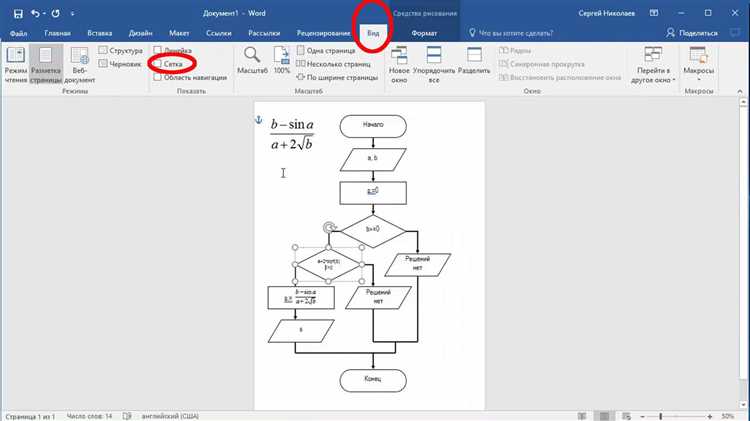
Для создания указателей можно использовать следующие фигуры:
- Прямоугольники – идеальны для обозначения направлений. Например, горизонтальные прямоугольники могут символизировать шоссе или дорогу.
- Стрелки – наиболее подходящий выбор для указания направления движения. Можно настроить угол наклона и размер стрелки в зависимости от потребностей.
- Круги – часто используются для обозначения круговых перекрёстков или для выделения важных точек на маршруте, таких как объекты или съезды.
- Треугольники – используются для указания на важные повороты или другие знаки, требующие внимания водителей.
Процесс создания дорожных указателей состоит из нескольких шагов:
- Выбор подходящих фигур. Для начала необходимо выбрать фигуры, которые соответствуют нужному визуальному восприятию. Например, стрелки для направления и прямоугольники для дорог.
- Настройка размеров. Используйте инструмент «Формат» для точной настройки размеров фигур, чтобы они гармонично вписывались в схему и были четкими для восприятия.
- Добавление текста. Для каждой фигуры можно добавить текст, поясняющий действия. Это может быть название улицы, номер дороги или указание на поворот.
- Цветовое оформление. Цвета фигур можно изменять, чтобы они были легко заметны. Например, используйте яркие цвета для стрелок и темные для дорог.
Также важно учитывать, что фигуры можно накладывать друг на друга для создания сложных указателей, таких как перекрёстки с несколькими возможными направлениями.
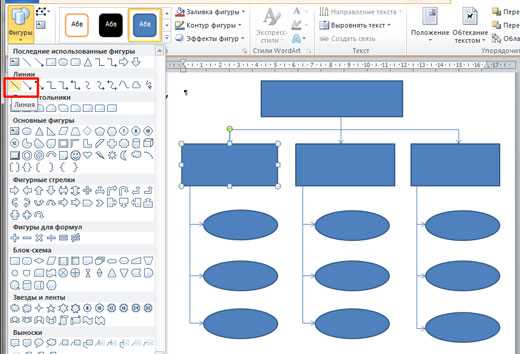
Как добавить текст и пояснения к схеме проезда
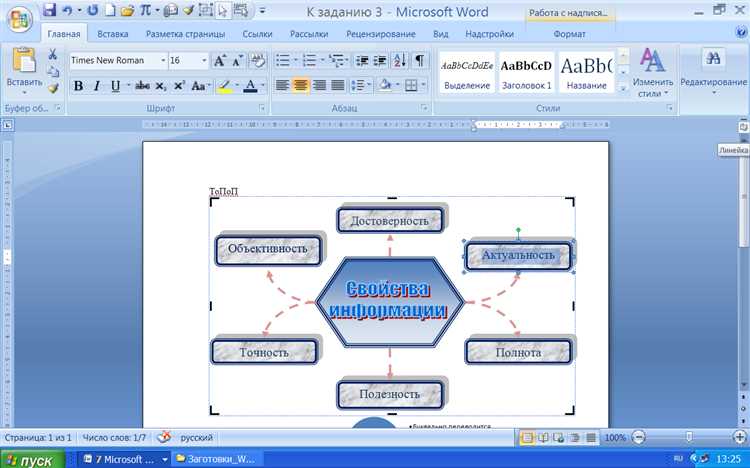
Если нужно указать на конкретный объект или поворот, используйте стрелки или линии. Эти элементы можно добавить через «Вставка» > «Фигуры». После этого в текстовое поле введите необходимую информацию, например, «Поворот налево через 200 метров» или «Круговое движение, выезд на третьем съезде».
При размещении текста важно соблюдать читаемость. Не размещайте текст слишком близко к элементам схемы, чтобы избежать перегрузки информации. Используйте достаточный отступ от объектов и выбирайте шрифт, который легко читается на фоне схемы.
Для пояснений можно добавить текстовые примечания с помощью сносок. Для этого воспользуйтесь функцией «Вставка» > «Сноска». Это поможет сделать пояснения более структурированными и облегчить восприятие информации.
Кроме того, если схема сложная и требует дополнительных объяснений, используйте всплывающие текстовые подсказки. Для этого вставьте текст с пояснением в виде комментария. Выделите объект, правой кнопкой мыши выберите «Добавить комментарий», и в появившемся поле укажите дополнительные указания или описание.
Не забывайте, что пояснения должны быть краткими, но емкими. Избегайте длинных текстов, которые могут сделать схему сложной для восприятия. Также важно соблюдать единый стиль текста и шрифтов по всей схеме для поддержания консистентности и легкости восприятия.
Как сохранить и распечатать схему проезда в Word

После того как схема проезда в Microsoft Word готова, важно правильно сохранить и распечатать её для дальнейшего использования. Существует несколько методов, которые обеспечат высокое качество и удобство в работе с документом.
Сохранение схемы проезда:
1. Для сохранения схемы проезда, откройте файл в Word и выберите опцию «Сохранить как» в меню «Файл». Вы можете сохранить документ в формате .docx для редактирования или в формате .pdf для предотвращения случайных изменений. Для этого выберите пункт «PDF» в выпадающем списке «Тип файла».
2. Если нужно сохранить изображение схемы, используйте инструмент «Скриншот» или «Сохранить как изображение» (правый клик на картинку), чтобы экспортировать схему в формате .png или .jpg.
3. Важно соблюдать правильную ориентацию документа. При сохранении схемы в PDF убедитесь, что она правильно отображается как на экране, так и при распечатывании. Для этого можно настроить размер страницы через меню «Макет» и выбрать «Ориентация» – «Книжная» или «Альбомная», в зависимости от предпочтений.
Распечатка схемы проезда:
1. Откройте документ с готовой схемой и перейдите в меню «Файл» – «Печать». Убедитесь, что выбран правильный принтер и нужный формат бумаги (например, A4).
2. Проверьте предварительный просмотр, чтобы убедиться, что схема вмещается на страницу и видна четко. Если схема слишком большая, уменьшите её размер, изменив масштаб в настройках печати. Для этого можно выбрать масштаб 90% или 80% от оригинального размера.
3. Для того чтобы схема проезда была четкой и не искаженной, включите опцию «Печать в высоком качестве» или «Качество: Высокое» в настройках печати.
4. Если схема слишком длинная, можно распечатать её на нескольких страницах. В настройках печати выберите «Множество страниц на листе» и настройте количество страниц, на которых будет распечатана схема. Это удобно, если схема имеет несколько элементов, требующих подробного рассмотрения.
5. После настройки всех параметров нажмите «Печать» и получите нужную схему проезда.
Вопрос-ответ:
Как в Word создать схему проезда от одного адреса к другому?
Для того чтобы создать схему проезда в Word, начните с рисования линии маршрута с помощью инструмента «Фигуры». Вы можете использовать прямые линии и стрелки, чтобы указать направление движения. Для лучшего восприятия добавьте текстовые метки с указанием улиц и номеров домов. Также можно вставить карту, если необходимо, и на ней нарисовать маршрут.
Можно ли использовать карту в Word для создания схемы проезда?
Да, в Word можно вставить изображение карты. Для этого нужно на вкладке «Вставка» выбрать «Изображение» и загрузить нужную карту. После этого с помощью инструментов для рисования, например, линий и стрелок, можно наметить маршрут. Также полезно добавлять подписи, чтобы указать важные ориентиры на карте.
Как сделать схему проезда в Word более понятной и читаемой?
Для улучшения читаемости схемы проезда используйте контрастные цвета для разных частей маршрута (например, для основного пути — красный цвет, для второстепенных — синий). Чтобы сделать схему более наглядной, можно добавлять стрелки, которые помогут обозначить направления. Убедитесь, что текстовые метки расположены так, чтобы не перекрывать важные элементы.
Как добавить подписи на схему проезда в Word?
Для добавления подписей на схему проезда в Word используйте текстовые поля. На вкладке «Вставка» выберите «Текстовое поле», нарисуйте его в нужном месте схемы и введите текст. Вы можете разместить подписи рядом с важными точками маршрута или на стрелках, чтобы они не мешали восприятию и не перекрывали саму схему.
Как изменить цвет и стиль линии на схеме проезда в Word?
Чтобы изменить цвет или стиль линии, выберите объект, например, линию маршрута, и откройте вкладку «Формат». Там вы найдете параметры для изменения цвета, толщины и стиля линии. Вы также можете выбрать пункт «Цвет линии» для изменения оттенка, или «Стиль линии» для выбора сплошной или пунктирной линии. Это поможет сделать вашу схему более наглядной и выделить важные участки маршрута.
Как создать схему проезда в Word без использования специальных программ?
Для создания схемы проезда в Word без использования дополнительных программ можно воспользоваться встроенными инструментами рисования. В разделе «Вставка» выберите «Фигуры» и начните создавать элементы схемы с помощью доступных фигур: прямоугольников для дорог, стрелок для указания направления, линий для границ и точек для поворотов. С помощью этих фигур можно строить простую, но информативную схему. Также в Word можно вставить изображения карт или схем, если требуется более сложная информация. Не забывайте использовать текстовые поля для подписей и пояснений, чтобы схема была более понятной.
Как сделать схему проезда в Word, если мне нужно указать несколько точек маршрута?
Если нужно указать несколько точек маршрута, можно использовать разные способы визуального выделения каждой точки. В Word можно вставить круги, квадраты или другие геометрические фигуры в местах, которые нужно обозначить, и использовать текст для пояснений. Также можно вставить стрелки, чтобы показать направление движения от одной точки к другой. Разные маршруты можно выделить различными цветами линий и стрелок, чтобы избежать путаницы. Важно, чтобы схема была ясной и легко воспринимаемой, а каждую точку было легко найти. Также можно использовать инструмент «Группировка» в Word, чтобы объединить элементы схемы и сделать работу с ними более удобной.